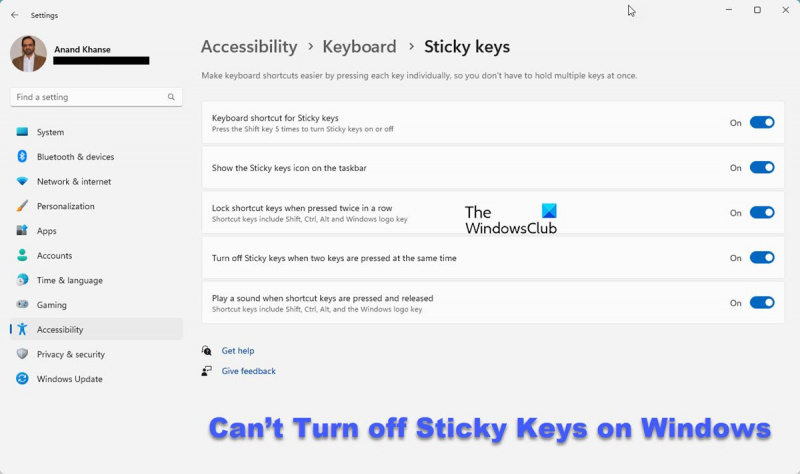כמומחה IT, אני נשאל לעתים קרובות כיצד לכבות את המקשים הדביקים ב-Windows 11/10. מקשים דביקים היא תכונה המאפשרת לך להשתמש בלוח המקשים כדי להזין קיצורי דרך. לדוגמה, אם תלחץ על מקש Shift חמש פעמים, סמל המקשים הדביקים יופיע על המסך. כדי לכבות את המקשים הדביקים, הקש על מקש Shift חמש פעמים. סמל המקשים הדביקים מופיע על המסך. הקש על מקש Esc, ולאחר מכן הקש על מקש Shift חמש פעמים נוספות.
למשתמשים הזקוקים לכך, תכונת מפתח דביק במחשב Windows נהדר מכיוון שהוא מאפשר למקשי שינוי כמו Ctrl, Alt ו-Shift להישאר פעילים לאחר הלחיצה, כך שתוכל ללחוץ במהירות על שילובי מקשים אחרים איתם. עם זאת, מכיוון שזה משפיע על התכונות של המחשב האישי שלהם, חלק מהמשתמשים לא מעדיפים אפשרות זו. ישנן דרכים שונות להשבית את המקשים הדביקים במחשב Windows, כך שזו אינה בעיה; עם זאת, מספר משתמשים התלוננו שהם אינם מסוגלים לעשות זאת. בעיה זו יכולה להיגרם מבעיית תוכנה או חומרה במקלדת, או שניהם. לכן, נראה מה לעשות אם אתה לא ניתן לכבות את המקשים הדביקים ב-Windows 11/10 .

תיקון לא ניתן להשבית את המקשים הדביקים ב-Windows 11/10
אם אתה יכול להשבית את המקשים הדביקים במחשב Windows 11/10 שלך, נסה את הפתרונות שלהלן. עם זאת, לפני שתעשה משהו, הפעל מחדש את המחשב תחילה ונסה להשבית את המקשים הדביקים. אם הבעיה נמשכת, נסה את הפתרונות הבאים:
- השבת את המקשים הדביקים דרך הגדרות Windows
- נסה מקלדת אחרת
- הקש על מקש Num Lock
- בדוק את ניהול צריכת החשמל של המקלדת
- הסר והתקן מחדש את מנהל ההתקן של המקלדת
- אפס את הגדרות המקלדת במחשב שלך
1] כבה את המקשים הדביקים בהגדרות Windows.
ייתכן שאינך משבית כראוי את המקשים הדביקים וחושב שהתכונה הזו פשוט לא מושבתת. לפיכך, אתה יכול להשבית את המקשים הדביקים במחשב Windows שלך בשתי דרכים שונות.
- ללחוץ Windows + אני במחשב כדי לפתוח הגדרות .
- ללחוץ זמינות בלוח השמאלי.
- אז לך ל מקלדת אפשרות ולחץ עליה.
- כבה את המתג לפני מפתחות דביקים .
אתה יכול גם להשתמש בלוח הבקרה כדי להפעיל או לכבות את המקשים הדביקים ב-Windows.
2] נסה להשתמש במקלדת אחרת
אתה יכול לנסות להשתמש במקלדת אחרת ולראות אם אתה יכול להשבית איתה את המקשים הדביקים. אם המקלדת החדשה פועלת, אזי המקלדת הקודמת פגומה. במקרה זה, אתה יכול לתקן את המקלדת הפגומה או להחליף אותה בחדשה. עם זאת, עליך להתייעץ עם טכנאי תיקון או החלפה מקצועי של מקלדת.
3] הקש על מקש Num Lock
זה מצב שונה לגמרי עבור אנשים שיש להם רק מקש Fn לצמיתות, גם לאחר כיבוי המקשים הדביקים. אנו ממליצים לך ללחוץ על הכפתור כדי להשבית חסימת מספרים בתקווה שזה יפתור את הבעיה שלך.
צורב תמונת דיסק של Windows להוריד -
4] בדוק את ניהול צריכת החשמל של המקלדת.
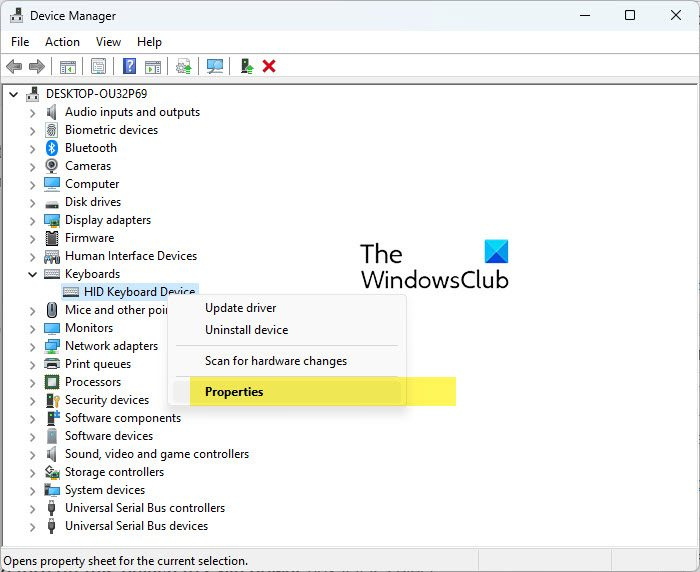
חלק מהמשתמשים אמרו שהם הצליחו לתקן את בעיית המפתח התקוע הזה על ידי שינוי הגדרות ניהול צריכת החשמל של המקלדת שלהם.
- לִפְתוֹחַ מנהל התקן ולחץ פעמיים על מקלדות אוֹפְּצִיָה.
- לחץ לחיצה ימנית על מנהל ההתקן של המקלדת ובחר מאפיינים .
- לעבור ל ניהול אנרגיה לשונית ובטל את הסימון אפשר למחשב לכבות את המכשיר הזה כדי לחסוך בחשמל שדה אם נבחר.
- לחץ על אישור.
5] הסר והתקן מחדש את מנהל ההתקן של המקלדת.
הפונקציות של המקלדת שלך נשלטות על ידי מנהלי ההתקן של המקלדת, כך שאם הם פגומים, ייתכן שיש לך בעיות עם המקלדת שלך. ייתכן שזו הסיבה לכך שאינך יכול לכבות את המקשים הדביקים במחשב שלך. במצבים אלה, עליך להסיר ולהתקין מחדש את מנהל ההתקן של המקלדת שלך כדי לפתור את בעיית המקלדת שאתה חווה.
בנוסף, הסרה והתקנה מחדש של מנהל ההתקן של המקלדת יכולה גם לעזור לך לאפס את המקלדת. הנה איך להסיר את מנהל ההתקן של המקלדת:
הסרת בינג מ- ie
- מקש ימני תפריט התחלה ולבחור מנהל התקן .
- לעבור ל מקלדות ולחץ עליו פעמיים.
- לאחר מכן לחץ באמצעות לחצן העכבר הימני על מנהל ההתקן של המקלדת ולחץ לִמְחוֹק התקן.
פעולה זו תסיר את מנהל ההתקן הנוכחי של המקלדת ומנהל ההתקן החדש יותקן כאשר המחשב יופעל מחדש.
6] אפס את הגדרות המקלדת במחשב שלך
איפוס הגדרות המקלדת יחזיר את המקלדת להגדרות ברירת המחדל שלה, מה שיעזור לפתור את הבעיה של אי-יכולת לכבות את Sticky Keys, שכן פעולה זו תכבה את Sticky Keys באופן אוטומטי.
לקרוא : כיצד להפעיל או להשבית מפתחות סינון ב-Windows 11
למה אני לא יכול לכבות את המקשים הדביקים במחשב Windows שלי?
אם אינך מצליח לבטל את המקשים הדביקים במחשבי Windows, ייתכן שהסיבה לכך היא מנהלי התקנים פגומים של מקלדת, וירוסים או הגדרות שגויות במחשבים המושפעים. כמו כן, חלק מהמשתמשים אפילו לא יודעים איך להשבית תכונה זו. לפיכך, בדקנו מספר גישות שיעזרו לך.
כיצד לאפס את הגדרות המקלדת במחשב Windows?
אם ברצונך לאפס את הגדרות מקלדת Windows PC שלך, ההימור הטוב ביותר הוא לשנות את הגדרות השפה במחשב שלך. הנה איך לעשות את זה:
- ללחוץ Windows + אני לִפְתוֹחַ הגדרות במחשב שלך.
- בחר זמן ושפה , ואז הקש אזור ושפה .
- עכשיו התמצאות שפה מועדפת ולחץ על הוסף שפה .
- בחר כל שפה שתבחר.
- לאחר הוספת שפה, לחץ עליה כדי לראות את האפשרויות שמתחתיה. לחץ על תפריט החץ למעלה, שיקבע את השפה שהוספת כברירת מחדל.
- תהליך זה יעביר את השפה החדשה למעלה ויוריד את הקודמת (ככל הנראה אנגלית - ארה'ב) למטה.
- לחץ על השפה הקודמת והקש על תפריט החץ למעלה כדי להגדיר אותה כשפה המועדפת עליך. כל התהליך הזה של איפוס הגדרות המקלדת עוזר לתקן כל בעיה במקלדת שאתה מתמודד איתו.
מקווה שזה עוזר.